Anpassung und Nutzung des Trim-Themes
Ein effizientes und ästhetisch ansprechendes WordPress-Theme ist entscheidend für den erfolgreichen Online-Auftritt. Mit dem Trim-Theme haben Sie eine leistungsstarke Grundlage, um Ihre Website individuell zu gestalten und an Ihre spezifischen Bedürfnisse anzupassen.
Theme-Installation
Um Ihr Trim-Theme zu installieren, laden Sie zunächst das Theme-Paket von der Elegant Themes Mitgliedsseite herunter. Nach dem Login navigieren Sie zu dem gewünschten Theme und klicken auf den Download-Link. Das heruntergeladene .ZIP-Paket enthält alle Dateien, die Sie benötigen, um das Theme in WordPress zu installieren.
Um zu beginnen, loggen Sie sich in das WordPress-Dashboard ein. Gehen Sie zu „Design“ und wählen Sie „Themes“. Klicken Sie dann auf „Installieren“ und anschließend auf „Hochladen“. Wählen Sie die .ZIP-Datei, die Sie gerade heruntergeladen haben, und klicken Sie auf „Jetzt installieren“. Nach erfolgreicher Installation können Sie das Theme aktivieren, indem Sie im gleichen Menübereich auf den Aktivieren-Link klicken.
Benutzerdefinierte Bilder und Thumbnails
Ein wichtiges Element für die visuelle Gestaltung sind die Thumbnails, die Ihre Beiträge und Kategorien begleiten. Diese „Featured Images“ können Sie direkt im WordPress-Dashboard hinzufügen. Beim Erstellen oder Bearbeiten eines Beitrags finden Sie die Option „Beitragsbild“ an der rechten Seite des Texteditors. Durch Klicken auf den Link „Beitragsbild festlegen“ können Sie das gewünschte Bild hochladen und als Thumbnail festlegen.
Wichtig ist, dass WordPress die Bilder für verschiedene Thumbnail-Größen automatisch anpasst. Bei einem Theme-Wechsel kann es notwendig sein, die Thumbnails erneut zu generieren, um sicherzustellen, dass sie korrekt angezeigt werden. Hierfür empfiehlt sich das Plugin „Regenerate Thumbnails“.
Logos und individuelles Branding
Das Trim-Theme ermöglicht es Ihnen, ein eigenes Logo hochzuladen. Dies geschieht über die Einstellungen im ePanel. Suchen Sie unter „Allgemeine Einstellungen“ nach dem Feld „Logo“. Hier können Sie die URL Ihres Logos einfügen oder das Logo direkt hochladen. Sollten Sie kein Logo haben, stehen Ihnen die mitgelieferten .psd oder .png Dateien zur Verfügung, die sich problemlos mit Grafikdesign-Software bearbeiten lassen.
Anpassung der Werbeanzeigen
Im Trim-Theme können Sie auch die Werbeanzeigen anpassen. Über die Theme-Optionen im Dashboard können Sie die entsprechenden URL-Adressen und Bilder für Ihre Werbung festlegen. Zusätzlich bietet das Theme ein Widget für 125×125 Anzeigen, das Sie in die Seitenleiste integrieren können.
Einrichtung des Featured Sliders
Die attraktiven Slider-Funktionen sind eine weitere Stärke des Trim-Themes. Hier können Sie entscheiden, ob Sie den Slider mit Seiten oder mit Beiträgen aus einer bestimmten Kategorie befüllen möchten. Gehen Sie dazu zu „Erscheinungsbild“ und dann zu „Trim Theme Options“ und wählen Sie unter „Allgemeine Einstellungen“ die Option „Featured Slider“. Hier haben Sie die Möglichkeit zu wählen, ob Sie Seiten oder Beiträge verwenden möchten.
Jede Folie im Slider kann individuell angepasst werden, indem Sie beim Bearbeiten der jeweiligen Seite den Haken bei „Diese Seite ist featured“ setzen. Dies öffnet neue Optionen, darunter Titel, Tagline, Bild und URL für den Button.
Inhaltsanpassung auf der Homepage
Um die Homepage optimal zu gestalten, können Sie spezielle Kategorien für die Anzeige IhrerBeiträge auswählen. Unter dem Reiter „Trim Theme Options“ im Dashboard können Sie im Tab „Homepage“ die Kategorie für „Neueste Arbeiten“ definieren. Wählen Sie zudem aus, wie viele Items angezeigt werden sollen.
Zusätzlich können Sie die neueste Blog-Posts anzeigen lassen. Hierfür wählen Sie wieder eine Kategorie aus den Einstellungen aus und ermöglichen so, dass der Inhalt Ihrer Website stets dynamisch und aktuell bleibt.
Servicebereiche und Icons
Die Blurb-Bereiche auf Ihrer Homepage können ebenfalls individuell gestaltet werden, indem Sie spezielle Seiten erstellen und diese im ePanel unter den entsprechenden Dropdown-Menüs zuordnen. Hierbei können Sie auch Icons für die jeweiligen Blurbs hinzufügen, die eine klare visuelle Orientierung bieten. Achten Sie darauf, dass die Icons 36×36 Pixel nicht überschreiten, um eine optimale Darstellung zu gewährleisten.
Typografie und Hintergrundgestaltung
Das Trim-Theme ermöglicht eine individuelle Anpassung der Schriften. Im ePanel unter „Allgemeine Einstellungen“ können Sie sowohl Header- als auch Body-Schriften wählen. Dies gibt Ihrer Seite den gewünschten Schriftstil und trägt zur allgemeinen Ästhetik bei.
Darüber hinaus gibt es zahlreiche Hintergrundoptionen. Sie können die Hintergrundfarbe und Texturen einstellen oder sogar ein eigenes Hintergrundbild hochladen. Diese Anpassungsoptionen sorgen für ein einzigartiges Design und eine bessere Benutzererfahrung.
Anpassung über das Control Panel
Ein integriertes Anpassungs-Tool erleichtert die Verwendung von Farben und Stilrichtungen für Ihre Website. Sie können das Control Panel aktivieren, um Änderungen in Echtzeit vorzunehmen, bevor Sie die endgültigen Werte im ePanel speichern.
Musterinhalt und Shortcodes
Wenn Sie neu mit der Installation sind, können Sie auch ein Musterinhalt-Datendatei importieren, um schnell Einblicke in die Struktur Ihrer Website zu bekommen. Diese Dummy-Inhalte helfen Ihnen, eine Basis zur Anpassung und Strukturierung Ihrer Seite zu schaffen. Dabei ist das Importieren über „Tools > Import“ unkompliziert und ermöglicht eine schnelle Anpassung.
Darüber hinaus bietet das Trim-Theme eine umfassende Sammlung von Shortcodes. Diese können entscheidend sein, um ohne tiefere HTML-Kenntnisse komplexe Layouts zu erstellen. Sie nutzen hierfür neue Schaltflächen im WordPress-Editor, die Ihnen den Zugang zu vorgefertigten Design-Elementen erleichtern.
Vorlagen für Seitenlayouts
Zusätzlich enthält das Trim-Theme eine Reihe von Seitenvorlagen, die Sie für verschiedene Zwecke verwenden können. Diese Vorlagen finden Sie im Seitenbearbeitungsmodul unter einem Dropdown-Menü. Je nach gewähltem Layout öffnen sich spezifische Einstellungen für eine ideale Anpassung.
Übersetzungsmöglichkeiten
Für internationale Zielgruppen ist das Theme ebenfalls optimal aufgestellt. Die in .mo und .po-Dateien vorliegenden Übersetzungen ermöglichen es Ihnen, die Inhalte einfach und effizient in andere Sprachen zu übersetzen.
Aktualisierungen des Themes
Die Aktualisierung Ihres Trim-Themes erfolgt über das Dashboard wie bei jedem anderen Theme. Um sicherzustellen, dass Sie aktuelle Versionen nutzen können, müssen Sie zunächst den Elegant Themes Updater installieren und Ihre Mitgliedschaft authentifizieren.
Nachdem der Updater installiert ist, fügen Sie im Bereich „Einstellungen > Allgemein“ den API-Schlüssel hinzu, um Updates direkt über das Dashboard zu erhalten.
Die Nutzung des Trim-Themes bietet Ihnen nicht nur eine starke visuelle Gestaltung, sondern auch flexible Anpassungsmöglichkeiten, um Ihre Inhalte sichtbar und ansprechend zu präsentieren. Indem Sie sich mit den verschiedenen Optionen des Themes vertraut machen, positionieren Sie sich optimal für eine erfolgreiche Online-Präsenz.
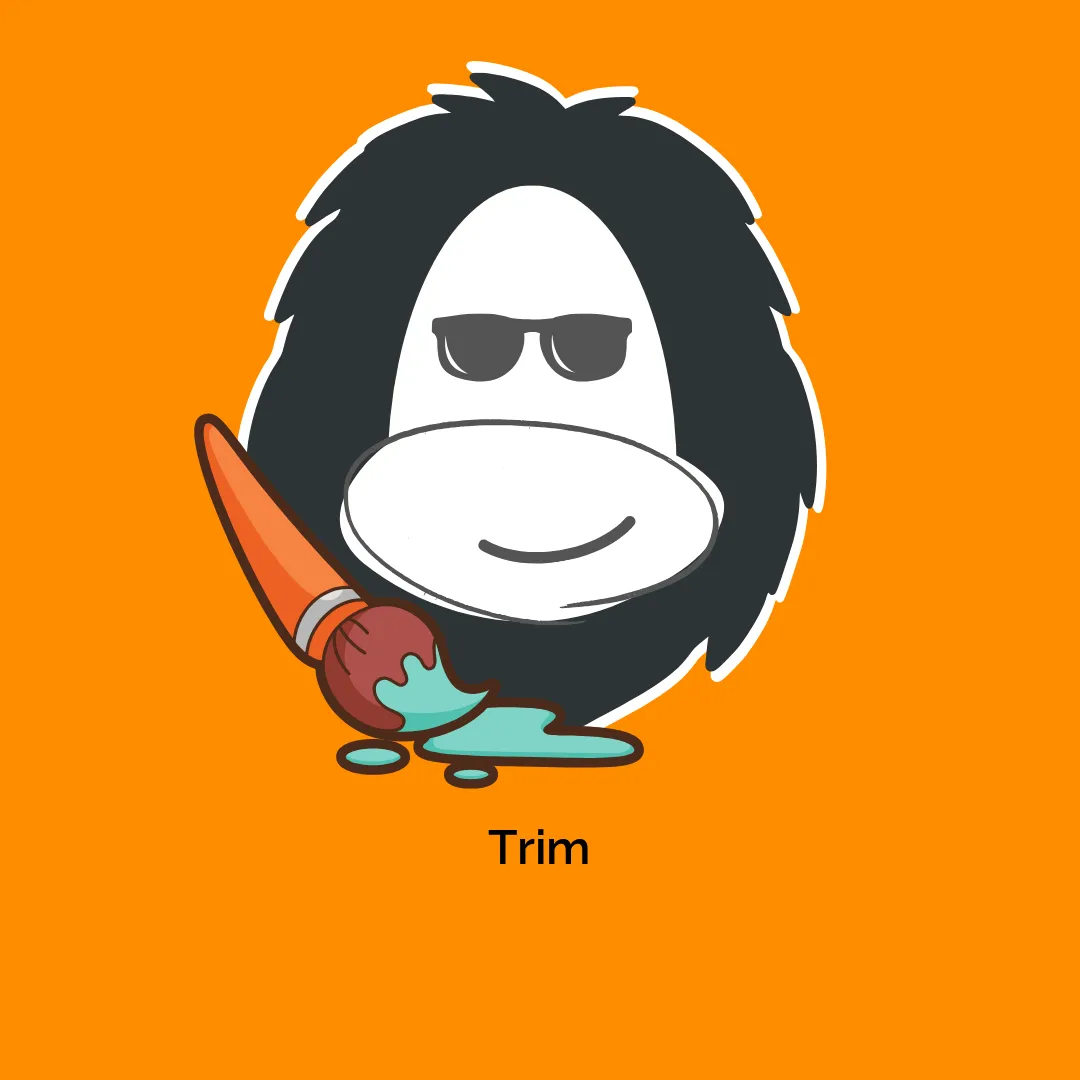





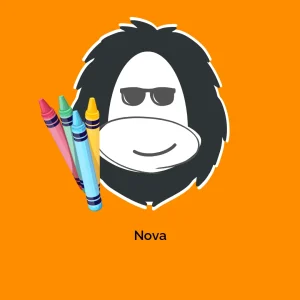


Rezensionen
Es gibt noch keine Rezensionen.